Kuidas Facebookis küsitlust luua?

Kui otsite, kuidas luua Facebookis küsitlust, et saada inimeste arvamust, siis meilt leiate kõik lahendused alates sündmustest, messengerist kuni looni; saate Facebookis küsitluse luua.
Facebooki kõikjalolek on kinnistanud selle maine kohustusliku tööriistana iga sotsiaalmeedia turundaja relvavaras. Seda kõike tänu tohutule kasutajaskonnale ja suurepärasele võimalusele ettevõtete reklaamimiseks. Siiski ei ole asjad alati nii kasulikud, kui esmapilgul paistab.
Sest võite leida end olukorrast, kus te ei vaja oma fännidega sidemete loomiseks Facebooki kontot ega ettevõttelehte.
Seega olete mingil põhjusel otsustanud oma Facebooki lehe või konto kustutada. Õnneks on sellest vabanemine valutu protsess.
Kuidas Facebooki lehte kustutada?
Oma ettevõtte jaoks loodud Facebooki lehe kustutamiseks tehke järgmist. Ettevõtte lehe kustutamiseks veenduge, et olete lehe administraator .
1. samm – liikuge Facebooki ettevõtte lehele, mille soovite kustutada.
2. samm – minge lehe ülaosas menüüsse Seaded.
3. samm – kerige alla ja leidke valik „Eemalda leht: Kustuta oma leht”.
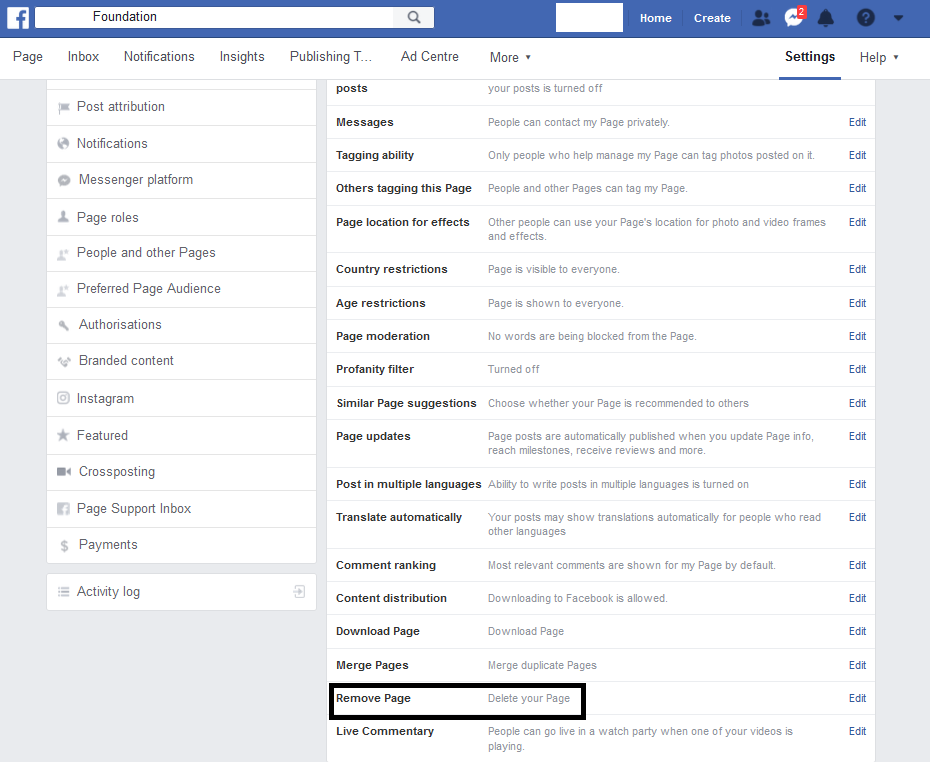
4. samm – hüpikaknas klõpsake suvandil „Kustuta”. Niipea, kui klõpsate oma lehe kustutamiseks, ilmub teie ekraanile kiirsõnum, mis kinnitab, et teie leht on sisenenud kustutamisrežiimi.
5. samm – Facebook salvestab teie ettevõtte lehe 14 päevaks juhuks, kui muudate meelt ja soovite oma Facebooki lehe uuesti aktiveerida.
Kui see nii on, võite järgida samu ülalmainitud samme ja taastada lehe, klõpsates nuppu "Tühista kustutamine".
Vaata ka:-
Kuidas näha, kes teid Facebookis kaotas? Kas soovite teada, kes teid Facebookis täpselt kaotas? Kasutage spetsiaalseid Unfriend Trackeri tööriistu, mis viivitamatult...
Mis siis, kui ma ei ole administraator ja soovin Facebooki lehe kustutada?
Facebook ei luba kellelgi teisel peale administraatori ettevõttelehte kustutada. Aga mis siis, kui olete hiljuti administraatori rolli kaotanud või olete seadistatud lehe toimetajana? Ärge muretsege, võite siiski proovida Facebooki lehe eemaldada, kuid see on veidi keerulisem ja tabamussuhe ei pruugi olla senti protsenti.
Kui soovite proovida Facebooki lehe kustutamist ilma administraatorirollideta, peate lihtsalt teatama lehelt oma intellektuaalomandi rikkumisest. Selleks minge lehe poole, mida soovite kustutada > Klõpsake lehe kaanepildi all oleval kolme punktiga ikoonil ja valige käsk Teata sellest. Selgitage, miks soovite lehe Facebookist eemaldamist ja te ei tea kunagi, et võite soovitud tulemuseni jõuda.
Enne oma Facebooki lehe kustutamist pidage meeles teatud asju.
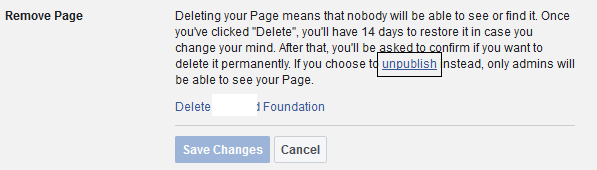
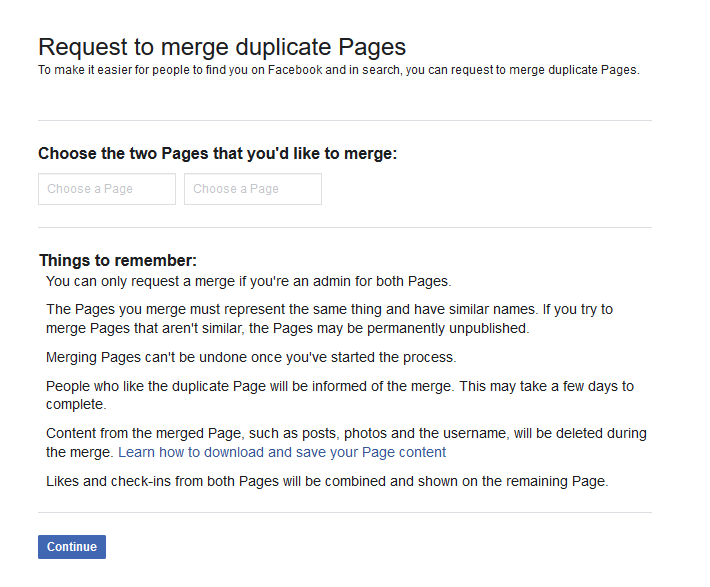
Pidage meeles, et Facebooki lehe kustutamine on jäädav ning kõik teie andmed ja teave eemaldatakse jäädavalt, seega olge kannatlik ja mõelge kaks korda enne oma Facebooki ettevõttelehega hüvasti jätmist.
Kõigi küsimuste korral mainige julgelt allolevas kommentaaride jaotises!
Kui otsite, kuidas luua Facebookis küsitlust, et saada inimeste arvamust, siis meilt leiate kõik lahendused alates sündmustest, messengerist kuni looni; saate Facebookis küsitluse luua.
Kas soovite aegunud pääsmeid kustutada ja Apple Walleti korda teha? Järgige selles artiklis, kuidas Apple Walletist üksusi eemaldada.
Olenemata sellest, kas olete täiskasvanud või noor, võite proovida neid värvimisrakendusi, et vallandada oma loovus ja rahustada meelt.
See õpetus näitab, kuidas lahendada probleem, kuna Apple iPhone'i või iPadi seade kuvab vales asukohas.
Vaadake, kuidas saate režiimi Mitte segada iPadis lubada ja hallata, et saaksite keskenduda sellele, mida tuleb teha. Siin on juhised, mida järgida.
Vaadake erinevaid viise, kuidas saate oma iPadi klaviatuuri suuremaks muuta ilma kolmanda osapoole rakenduseta. Vaadake ka, kuidas klaviatuur rakendusega muutub.
Kas seisate silmitsi sellega, et iTunes ei tuvasta oma Windows 11 arvutis iPhone'i või iPadi viga? Proovige neid tõestatud meetodeid probleemi koheseks lahendamiseks!
Kas tunnete, et teie iPad ei anna tööd kiiresti? Kas te ei saa uusimale iPadOS-ile üle minna? Siit leiate märgid, mis näitavad, et peate iPadi uuendama!
Kas otsite juhiseid, kuidas Excelis automaatset salvestamist sisse lülitada? Lugege seda juhendit automaatse salvestamise sisselülitamise kohta Excelis Macis, Windows 11-s ja iPadis.
Vaadake, kuidas saate Microsoft Edge'i paroole kontrolli all hoida ja takistada brauserit tulevasi paroole salvestamast.







